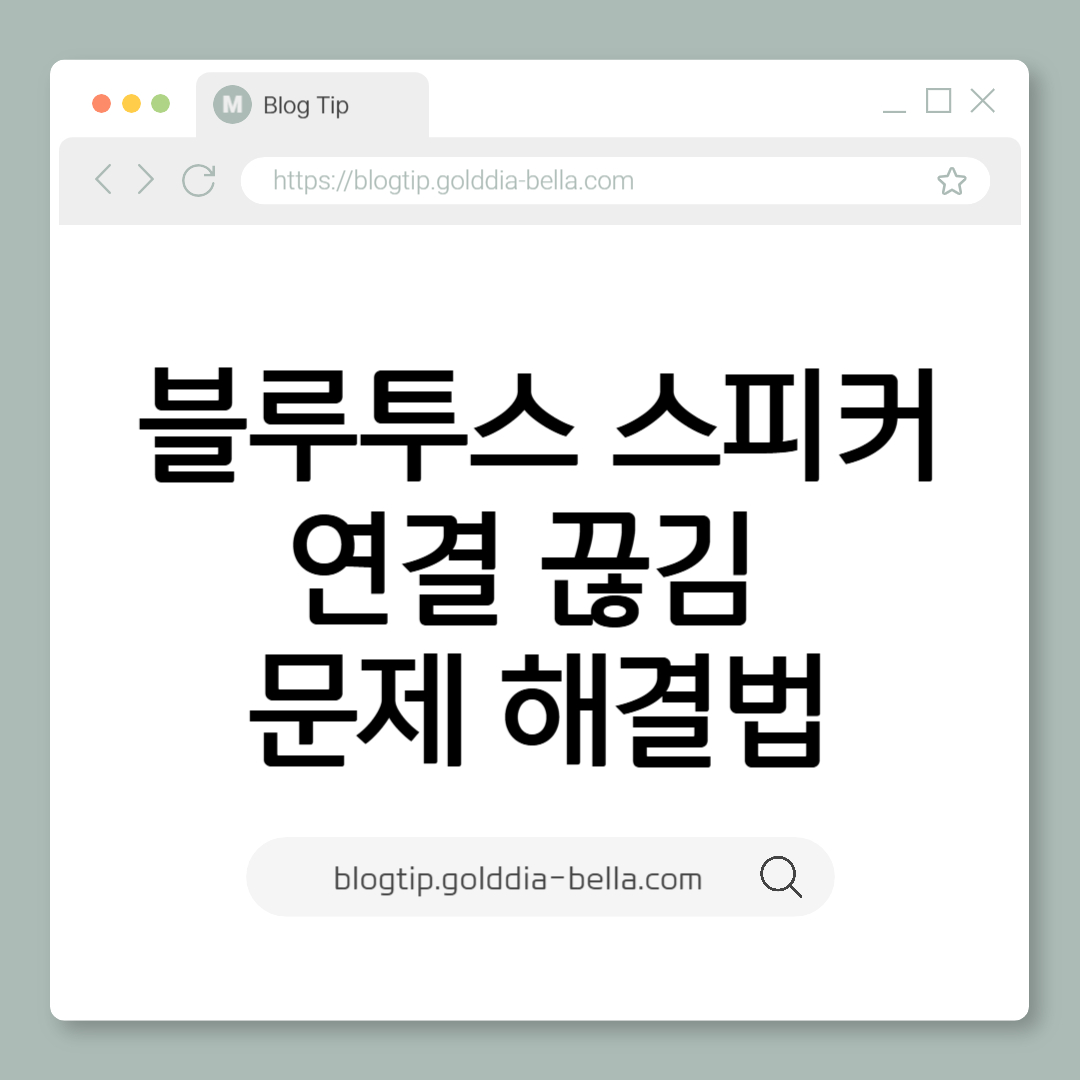
🔊 음악을 듣거나, 야외에서 캠핑 중 블루투스 스피커를 연결했는데 소리가 갑자기 '뚝뚝' 끊겨서 답답했던 경험, 다들 한 번쯤 있으시죠?
블루투스는 정말 편리한 무선 기술이지만, 그 특성상 전파 환경과 주변 기기의 영향을 크게 받을 수 있습니다. 단순한 거리 문제부터 기기 설정, 심지어 다른 전자기기와의 간섭 현상까지 여러 원인이 복합적으로 작용할 수 있어요.
특히 요즘같이 스마트폰, 태블릿, 무선 이어폰 등 무선 기기가 넘쳐나는 환경에서는 블루투스 스피커 끊김 현상을 경험하는 빈도가 더욱 높아졌습니다. 이번 포스팅에서는 이러한 끊김 현상의 주요 원인을 진단하고, 초보자도 쉽게 따라 할 수 있는 해결 방법 10가지를 상세하게 소개합니다. 끊김 없는 안정적인 사운드로 자유롭게 음악을 즐길 수 있도록, 지금 바로 스피커를 점검해 보세요! 🚿🧼

🔍 블루투스 스피커 끊김, 왜 발생할까요? (주요 원인 분석)
블루투스 스피커의 연결이 불안정해지는 데는 다음과 같은 다양한 이유가 있습니다. 어떤 원인인지 파악하면 문제를 더 쉽게 해결할 수 있습니다.
- 기기 간 거리 및 장애물: 블루투스 신호는 거리가 멀어지거나 벽, 문, 철제 가구 등 물리적인 장애물이 있으면 약해집니다.
- 블루투스 버전 및 호환성: 오래된 블루투스 버전(예: 4.0 이하)을 사용하는 기기들은 최신 버전(5.0 이상)에 비해 연결 안정성이 떨어질 수 있습니다.
- 주변 전자기기 간섭: Wi-Fi 공유기, 전자레인지, 무선 마우스, 무선 전화기 등 2.4GHz 주파수 대역을 사용하는 다른 전자기기들의 전파가 블루투스 신호와 충돌하여 간섭을 일으킬 수 있습니다.
- 멀티페어링 및 중복 연결: 일부 스피커는 여러 기기와 동시에 연결(멀티페어링)을 지원하지만, 이 기능이 오히려 연결 혼선이나 우선순위 충돌을 일으킬 수 있습니다.
- 소프트웨어/펌웨어 오류: 스마트폰이나 스피커 자체의 소프트웨어(앱) 또는 펌웨어(내부 운영 프로그램)에 오류가 있거나 구형 버전일 때 문제가 발생할 수 있습니다.
- 배터리 부족: 스피커나 연결 기기의 배터리가 부족하면 전파 세기가 약해져 연결이 불안정해지거나 끊길 수 있습니다.
- 음악 앱 또는 파일 오류: 특정 음악 재생 앱 자체의 문제나 손상된 음원 파일이 끊김 현상을 유발하기도 합니다.
🛠️ 블루투스 스피커 끊김, 이렇게 해결하세요! (실전 가이드 10가지)
이제 위에서 살펴본 원인들을 바탕으로, 블루투스 스피커 끊김 현상을 해결하는 구체적인 방법들을 알아볼까요?
1. 기기 간 거리 확인 및 장애물 제거: 가장 기본적인 해결책!
블루투스 신호는 벽이나 문 같은 장애물을 통과하기 어렵습니다. 스피커와 스마트폰(또는 연결 기기) 간의 거리가 멀어지거나 중간에 장애물이 많으면 신호가 약해져 끊김 현상이 발생할 수 있습니다.
- 최대한 가까이 두기: 스피커와 스마트폰을 최대한 가까이(권장 10m 이내) 두는 것이 좋습니다.
- 직선 거리 확보: 중간에 가구, 벽, 사람 등 신호를 방해할 수 있는 장애물을 제거하여 직선으로 신호가 전달되도록 합니다. 특히 철제 구조물은 전파를 잘 흡수하므로 피해야 합니다.
2. 기기 호환성 및 블루투스 버전 확인: 오래된 것은 문제의 원인!
블루투스 4.0 이하의 구형 제품은 최신 버전에 비해 연결 안정성이 낮습니다. 또한, 연결하려는 기기들 간의 블루투스 버전 차이가 너무 커도 호환성 문제가 생길 수 있습니다.
- 최신 버전 사용 권장: 스피커와 스마트폰 모두 최신 블루투스 5.0 이상 버전을 지원하는 기기를 사용하는 것이 연결 안정성을 높이는 데 좋습니다.
- 펌웨어 업데이트: 스피커 제조사에서 제공하는 펌웨어 업데이트가 있다면, 반드시 최신 상태로 유지해 주세요. 펌웨어 업데이트는 버그 수정 및 성능 개선을 포함할 수 있습니다. (8번 항목에서 더 자세히 설명)
3. 주변 전자기기 간섭 확인 및 최소화: 무선 환경 정리!
Wi-Fi 공유기(특히 2.4GHz 대역), 전자레인지, 무선 마우스/키보드, 무선 전화기 등에서 발생하는 2.4GHz 전파는 블루투스 신호와 동일한 주파수 대역을 사용하여 간섭을 일으킬 수 있습니다.
- 전자기기와 거리 확보: 스피커와 스마트폰 주변에 다른 전자기기(특히 Wi-Fi 공유기)가 있다면, 일정 거리(최소 1m 이상)를 확보해 보세요.
- Wi-Fi 5GHz 대역으로 변경: Wi-Fi 공유기가 5GHz 대역을 지원한다면, 스마트폰을 5GHz Wi-Fi에 연결하여 블루투스와의 간섭을 줄일 수 있습니다. (스마트폰이 5GHz Wi-Fi를 지원해야 함)
- 무선 기기 사용 최소화: 음악을 들을 때는 주변에서 사용 중인 불필요한 무선 기기(예: 무선 마우스, 다른 스마트폰의 블루투스 연결)의 수를 줄여보세요.
4. 멀티페어링 및 중복 연결 확인: 한 번에 하나씩!
일부 블루투스 스피커는 여러 기기(스마트폰, 태블릿, 노트북 등)와 동시에 연결(멀티페어링)을 지원하지만, 이 기능이 오히려 연결 혼선이나 우선순위 충돌을 일으켜 끊김의 원인이 될 수 있습니다.
- 필요 없는 기기 연결 해제: 현재 사용 중인 스마트폰 외에 스피커와 연결되어 있을 가능성이 있는 다른 기기들의 블루투스 연결을 모두 해제해 보세요.
- 블루투스 목록 초기화: 스피커의 페어링 기록과 스마트폰의 블루투스 연결 목록에서 해당 스피커를 모두 삭제한 후 재연결하는 것을 권장합니다. (10번 항목에서 더 자세히 설명)
5. 스마트폰/기기 블루투스 캐시 및 설정 초기화: 소프트웨어 문제 해결!
스마트폰의 블루투스 설정이 오래되었거나, 오류가 쌓인 캐시 때문에 연결 문제가 발생할 수 있습니다. 블루투스 설정을 초기화하면 이러한 소프트웨어적 문제를 해결할 수 있습니다.
- 안드로이드 기준:
- [설정] → [애플리케이션] 또는 [앱]으로 이동합니다.
- 오른쪽 상단 점 3개 메뉴 또는 톱니바퀴 아이콘을 눌러 '시스템 앱 표시'를 활성화합니다.
- 앱 목록에서 'Bluetooth' 또는 '블루투스'를 찾아 선택합니다.
- [저장 공간] → [데이터 삭제] 및 [캐시 삭제]를 차례로 진행합니다.
- 이후 스마트폰을 재부팅하고 스피커와 다시 연결해 봅니다.
- 아이폰 기준:
- [설정] → [Bluetooth]로 이동합니다.
- 연결된 스피커 옆의 'i' 아이콘을 탭합니다.
- '이 기기 지우기'를 선택하여 연결 기록을 삭제합니다.
- 이후 아이폰을 재부팅하고 스피커를 페어링 모드로 둔 후 다시 연결을 시도합니다.
6. 블루투스 스피커 및 스마트폰 재부팅: 간단하지만 효과적인 리프레시!
일시적인 소프트웨어 오류나 메모리 문제로 인해 연결 끊김이 생길 수 있습니다. 이때는 스피커와 스마트폰을 모두 재부팅하는 것이 가장 간단하고 효과적인 해결책입니다.
- 스피커 재부팅: 블루투스 스피커의 전원을 완전히 끈 후, 약 10초 뒤에 다시 켜서 재부팅합니다.
- 스마트폰 재부팅: 스마트폰도 함께 재부팅하여 시스템을 리프레시합니다.
7. 배터리 부족 상태 확인 및 충전: 전력 부족은 연결 불안정!
블루투스 스피커나 연결하려는 스마트폰의 배터리가 부족하면, 블루투스 전파 세기가 약해져 연결이 불안정해지거나 끊길 수 있습니다.
- 충전 상태 확인: 스피커와 스마트폰 모두 배터리 잔량이 30% 이상인지 확인하고, 부족하다면 먼저 충분히 충전한 후에 사용하세요.
8. 스피커의 펌웨어 업데이트 확인: 성능 개선의 기회!
JBL, SONY, BOSE 등 주요 블루투스 스피커 브랜드들은 전용 스마트폰 앱을 통해 스피커의 펌웨어 업데이트를 제공합니다. 펌웨어 업데이트는 연결 안정성 개선, 버그 수정, 새로운 기능 추가 등을 포함할 수 있습니다.
- 전용 앱 활용: 각 브랜드의 전용 앱(예: JBL Portable, Sony Music Center, BOSE Connect 앱 등)을 스마트폰에 설치합니다.
- 최신 버전 유지: 앱을 통해 스피커의 펌웨어 버전을 확인하고, 최신 버전으로 업데이트가 가능하다면 반드시 진행해 주세요.
9. 음악 앱 또는 파일 오류 확인: 콘텐츠 문제도 고려!
때로는 블루투스 연결 자체가 아니라, 재생하려는 음악 앱 자체의 오류나 손상된 음원 파일이 끊김 현상을 유발할 수 있습니다.
- 앱 업데이트/재설치: 사용 중인 음악 재생 앱(멜론, 지니, 유튜브, 넷플릭스 등)이 최신 버전인지 확인하고, 필요하다면 업데이트하거나 재설치해 보세요.
- 다른 파일/앱 테스트: 동일한 파일이 다른 기기(이어폰 등)에서 정상적으로 재생되는지, 또는 다른 음원 파일이나 다른 음악 앱을 사용했을 때도 끊김이 발생하는지 테스트해 봅니다.
- 스트리밍 음원: 스트리밍 서비스를 이용한다면, 네트워크 속도 저하가 원인일 수 있으니 Wi-Fi/데이터 상태를 함께 확인합니다.
10. 블루투스 연결 완전 리셋 후 재페어링: 최후의 강력한 방법!
위의 모든 방법을 시도했는데도 문제가 해결되지 않는다면, 블루투스 스피커의 모든 연결 기록을 초기화(리셋)하고 스마트폰과 다시 연결하는 최후의 방법을 시도해 볼 수 있습니다.
- 스피커 공장 초기화: 제품 설명서를 참고하여 블루투스 스피커를 공장 초기화합니다. (일반적으로 전원 버튼과 볼륨 버튼을 동시에 길게 누르는 조합인 경우가 많습니다. 기기마다 다름.)
- 스마트폰 연결 기록 삭제: 스마트폰의 블루투스 설정에서 해당 스피커의 연결 기록을 완전히 삭제합니다.
- 페어링 모드 재진입: 스피커를 다시 페어링 모드로 둔 후, 스마트폰에서 검색하여 연결을 시도합니다.
🧩 자주 묻는 질문 (FAQ)
A. 특정 장소에서만 문제가 생긴다면 해당 공간의 전자파 간섭, Wi-Fi 채널 간섭 문제일 가능성이 높습니다. (예: 주방의 전자레인지 근처, 공유기 바로 옆). 위치를 바꿔 테스트해보고, 주변 Wi-Fi 공유기의 채널 설정을 변경해 보는 것도 도움이 될 수 있습니다.
A. 스트리밍 서비스의 앱 오류, 또는 네트워크 속도 저하가 주된 원인일 수 있습니다. 해당 앱의 업데이트를 확인하고, 스마트폰의 Wi-Fi 상태 또는 모바일 데이터 신호 강도를 점검해 주세요.
A. 배터리 불량, 펌웨어 오류, 또는 멀티페어링 충돌이 복합적으로 작용할 수 있습니다. 스피커와 스마트폰의 펌웨어 업데이트를 진행하고, 스피커를 초기화한 후 단일 기기만 연결하여 테스트해보는 것을 권장합니다.
A. 일부 스피커는 멀티페어링 기능이 있어도 동시 재생 시 우선순위 충돌이 발생할 수 있습니다. 가장 안정적인 사용을 위해 한 번에 한 기기만 연결 상태로 유지하는 것이 좋습니다.
A. 구형 블루투스 버전(예: 2.x~3.x)을 사용하는 스피커는 최신 기기와의 호환성 및 연결 안정성이 떨어질 수밖에 없습니다. 여러 해결책에도 불구하고 문제가 지속된다면, 최신 블루투스 5.0 이상을 지원하는 제품으로 교체를 고려해 보는 것이 좋습니다.
✅ 마무리하며: 끊김 없는 사운드로 자유롭게!
블루투스 스피커의 끊김 현상은 단순한 거리 문제가 아니라, 기기 설정, 전파 간섭, 펌웨어 오류 등 다양한 원인에서 비롯됩니다. 하지만 이번에 소개해 드린 10가지 해결법을 하나씩 차근차근 적용해 보면 대부분의 문제는 충분히 해결 가능합니다.
무선으로 자유롭게 음악을 듣고 싶은 그 순간, 끊김 없는 안정적인 연결을 위해 오늘 바로 스피커와 연결 기기들을 점검하고 관리해 보세요! 🎧🔊
'생활정보' 카테고리의 다른 글
| 에어프라이어 세척법 완벽 가이드: 기름때·냄새 제거부터 고장 방지까지! (1) | 2025.07.10 |
|---|---|
| 윈도우 복구 USB 만들기 | 노트북 포맷 전 필수 준비 단계 총정리 (1) | 2025.07.10 |
| 아이폰 사진 백업 위치 완벽 정리|iCloud·PC·Mac 저장 경로 총정리 (1) | 2025.07.09 |
| 차량 타이어 공기압 체크하는 방법|안전운전과 연비 절약을 위한 실전 가이드 (4) | 2025.07.09 |
| 갤럭시 안드로이드 업데이트 실패 해결법|재시도부터 복구 모드까지 완전 정리 (0) | 2025.07.09 |



